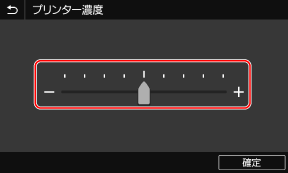操作パネルの操作方法
操作パネルのディスプレーは、タッチパネルになっています。画面に表示されるボタンや項目に、指で直接触れて操作します。
 |
操作パネルの誤動作や破損を防ぐため、以下の操作は行わない指で強く押す 先のとがったもの(爪/ボールペン/鉛筆など)で押す 濡れた手や汚れた手で操作する ディスプレーの上にものをのせたまま操作する |
基本のタッチパネル操作 - タップ/フリック/ドラッグ
タップ
画面に指先で軽く触れてから、すぐに離します。項目を選択したり実行したりするときに使います。
ユーザーズガイドでは、タップ操作のことを「押す」または「選択する」と表記しています。
ユーザーズガイドでは、タップ操作のことを「押す」または「選択する」と表記しています。
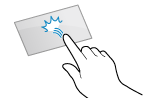
フリック
画面に触れてから指先を払います。指先を払った方向に画面が移動します。たとえば、[ホーム]画面ではフリックした方向のタブの画面に移動します。
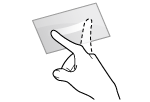
ドラッグ
画面に触れたまま指先を動かして、目的の位置で離します。リストがスクロールしたり、触れている部分が移動したりします。
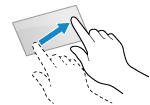
タブや項目を選択する
タブをタップすると、選択したタブの画面に切り替わります。
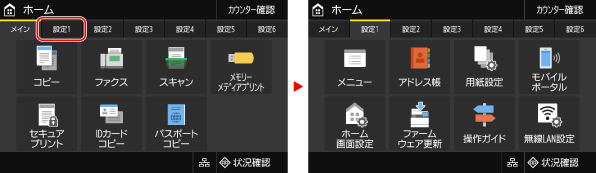
項目名やボタンをタップすると、項目を選択できます。選択した結果、画面が切り替わったり、機能が実行されたりします。
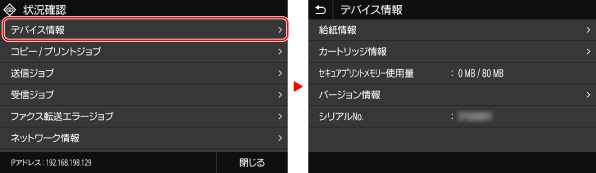
選択をキャンセルする場合
画面に触れた指先を離さずドラッグし、選択しようとした項目やボタンから離れた位置で離します。
前の画面に戻る場合
[ ]をタップします。
]をタップします。
 ]をタップします。
]をタップします。画面をスクロールする
画面にスクロールバーが表示された場合は、画面に表示しきれない項目や情報があることを示しています。フリックまたはドラッグすると、指先を動かした方向に画面がスクロールします。
画面から指を離して数秒たつと、スクロールバーが非表示になります。画面に触れるとスクロールバーが再度表示されます。
画面から指を離して数秒たつと、スクロールバーが非表示になります。画面に触れるとスクロールバーが再度表示されます。
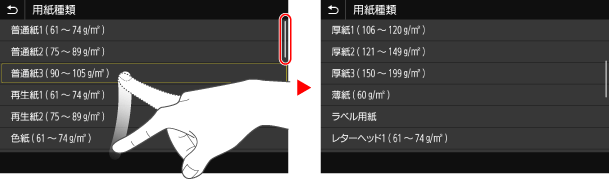
[+]/[-]やスライダーで値を設定する
[+]/[-]をタップして値を調整します。以下のようにスライダーが表示されている場合は、左右にドラッグしても調整可能です。